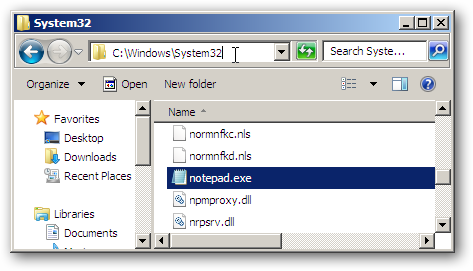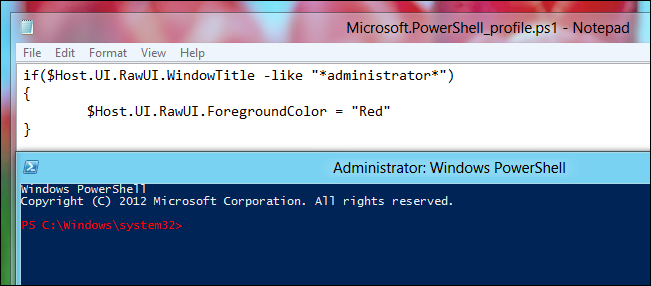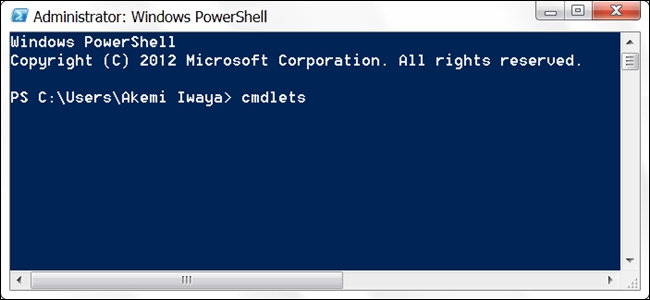لمستخدمي PowerShell المتكررين ، قد لا تكون الإعدادات القياسية مثالية. يمكننا تغيير إعدادات نافذة PowerShell الخاصة بنا إلى الطريقة التي نرغب بها من خلال تعديل الملف الشخصي.
أول شيء نحتاج إلى التحقق منه هو ما إذا كان هناك ملف تعريف موجود بالفعل أم لا. يمكننا القيام بذلك عن طريق فتح نافذة PowerShell والكتابة:
Test-Path $profile

منذ عاد استعلامنا "خاطئة" سنقوم بإنشاء ملف تعريف جديد. سنقوم بكتابة ما يلي في موجه PowerShell:
New-Item -path $profile -type file –force

يجب أن تحصل على النافذة المنبثقة التالية ، وانقر فقط على "نعم" للمتابعة.

سيتم الآن إنشاء ملف تعريف البرنامج النصي. سيكون في الموقع التالي "الدليل:" انتاج. عندما نتصفح هذا الموقع ، سيكون هناك ملف نصي في انتظار تعديلنا. افتح الملف المسمى "Microsoft.Powershell_profile.ps1"

سيكون ملف التعريف فارغًا ، حتى نتمكن من ملؤه بأي أوامر نريد تشغيلها. يمكنك تعيين موقع موجه البدء إلى الدليل الجذر عن طريق إضافة:
مجموعة الموقع ج:
يمكننا تغيير عنوان نافذة PowerShell إلى SysadminGeek بإضافة:
$ Shell.WindowTitle = "SysadminGeek"
يمكننا أيضًا تغيير حجم النافذة والانتقال باستخدام ما يلي:
شل = $ $ Host.UI.RawUI
$ size = $ Shell.WindowSize
$ size.width = 70
$ size.height = 25
Shell.WindowSize $ = حجم $
$ size = $ Shell.BufferSize
$ size.width = 70
$ size.height = 5000
Shell.BufferSize $ = حجم $
يمكن أيضًا تغيير الخلفية وتلوين النص باستخدام هذه الإدخالات:
$ shell.BackgroundColor = "رمادي"
$ shell.ForegroundColor = "أسود"
يمكنك وضع أي نصوص أو أسماء مستعارة تستخدمها بشكل شائع أيضًا. لقد قمنا بتضمين الاسم المستعار الخاص بنا لـ Notepad.exe
اسم العنصر الجديد: np - القيمة C: WindowsSystem32notepad.exe
يتم تضمين الإدخال النهائي لمسح كل شيء من نافذة PowerShell ، مما يتيح لك مساحة عمل نظيفة:
واضح المضيف
معًا ، يبدو الأمر كما يلي:

بعد قيامك بحفظ ملف التعريف الخاص بك ، في المرة التالية التي تفتح فيها PowerShell ، سترى جميع التغييرات التي تم إجراؤها على ملفك الشخصي.

من السهل جدًا تخصيص ملف التعريف الخاص بك ، وكلما كنت تستخدم PowerShell ، كلما وجدت نفسك تعود لتضيف أسماء مستعارة وبرامج نصية جديدة تحتاج إلى تشغيلها عند بدء التشغيل.